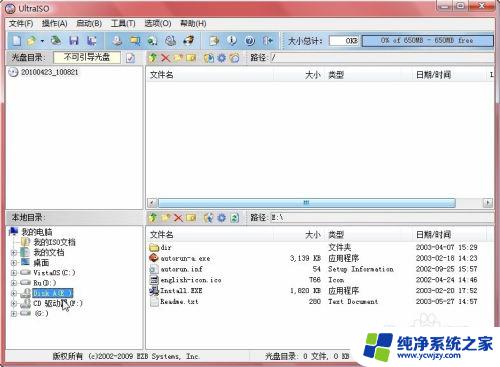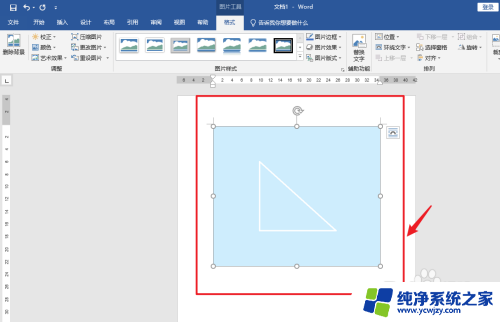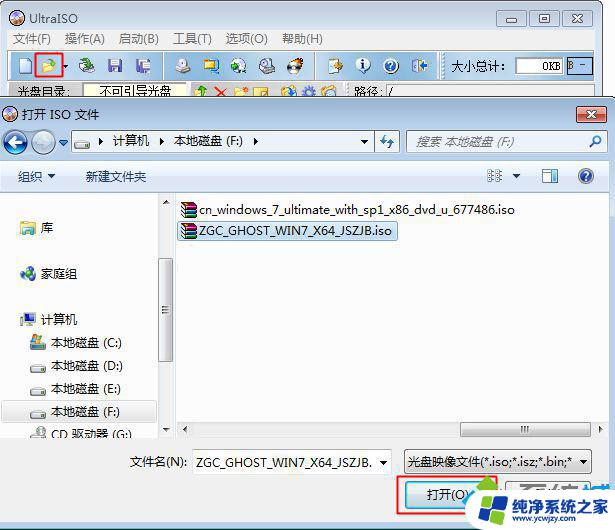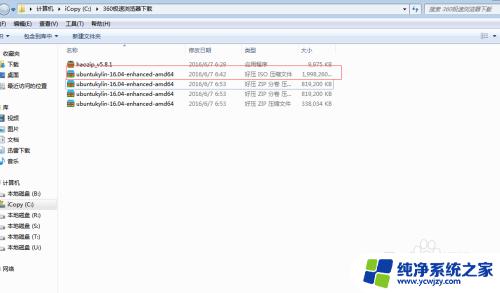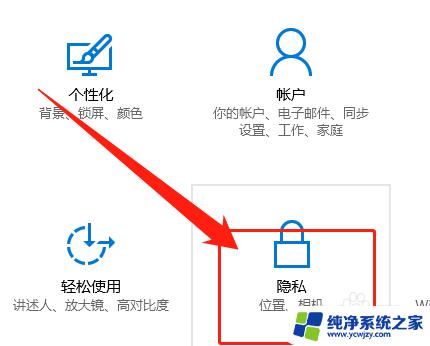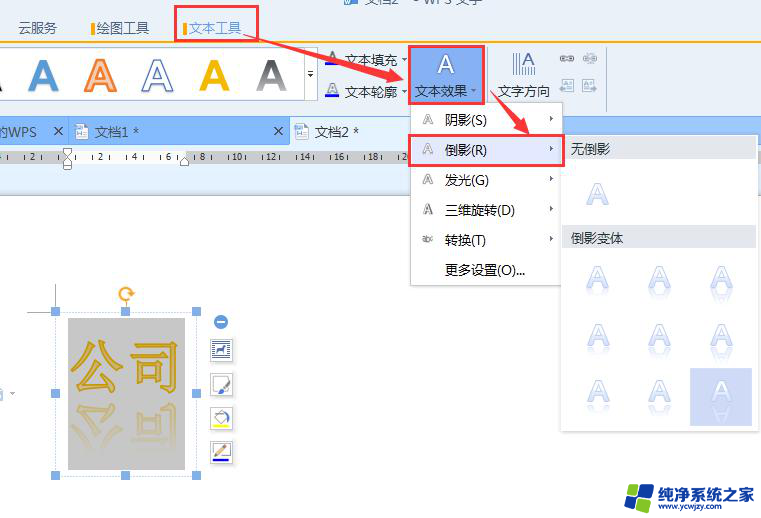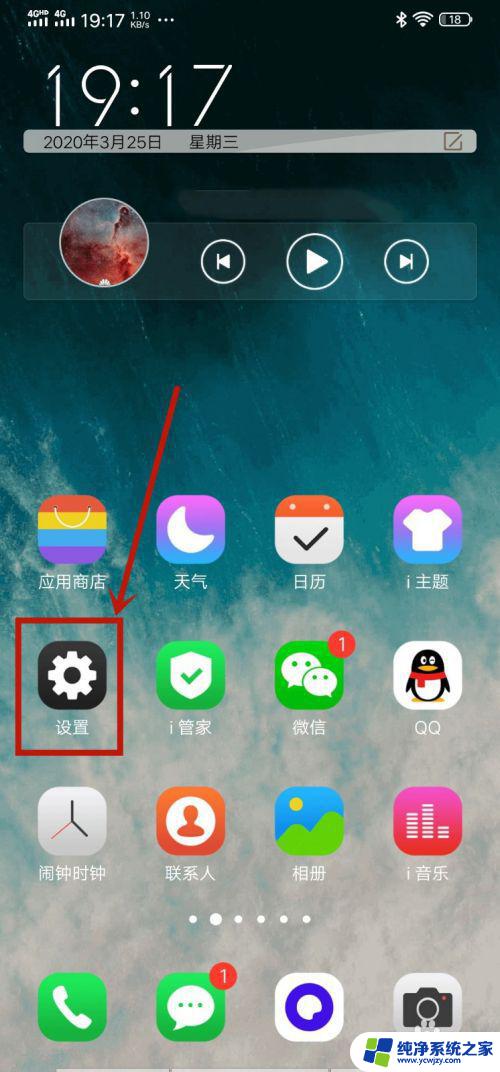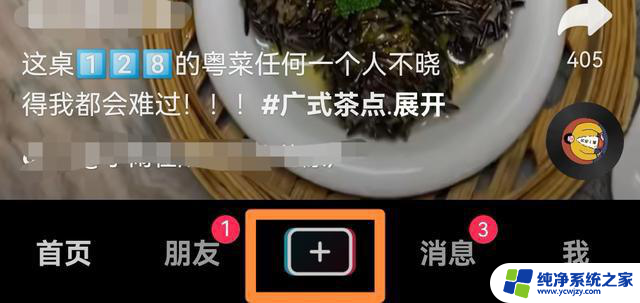软碟通怎么制作镜像文件 软碟通刻录镜像到U盘的步骤
更新时间:2023-10-26 09:45:49作者:jiang
软碟通怎么制作镜像文件,在现代社会随着科技的不断发展,我们对于数据传输和存储的需求也越来越大,而软碟通作为一款功能强大的软件,能够帮助我们制作镜像文件并将其刻录到U盘中,方便我们保存和传输重要的数据。接下来我们将介绍软碟通制作镜像文件和刻录到U盘的具体步骤,让我们一起来了解一下吧。
步骤如下:
1.首先百度一下软碟通
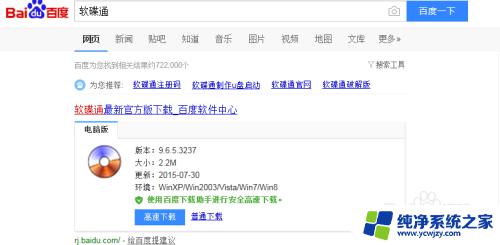
2.下载安装完成后打开,界面如图所示
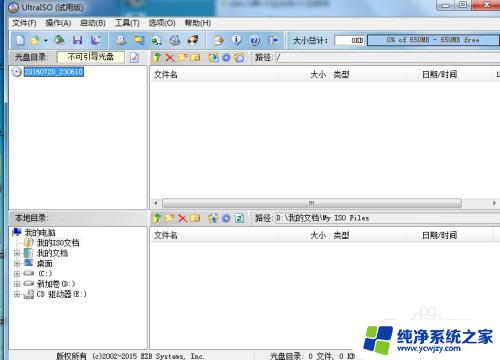
3.打开左上角的 文件-打开,然后选择镜像系统。然后我们要选择U盘;
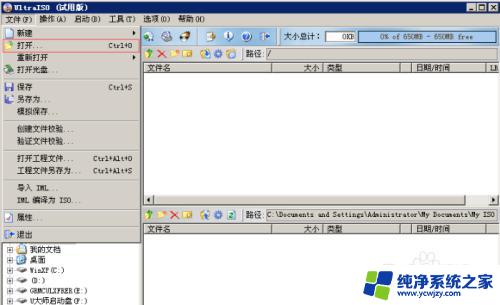
4.选择U盘后,我们左上角菜单栏 选择 启动-写入硬盘映像后,选择好后,先格式化 然后再写入

5.然后我们等待写入完成,最后显示刻录完成。用软碟通制作系统U盘完成

以上就是软碟通制作镜像文件的全部内容,如果您遇到相同的问题,请按照本文中介绍的步骤进行修复,希望这篇文章能对您有所帮助。